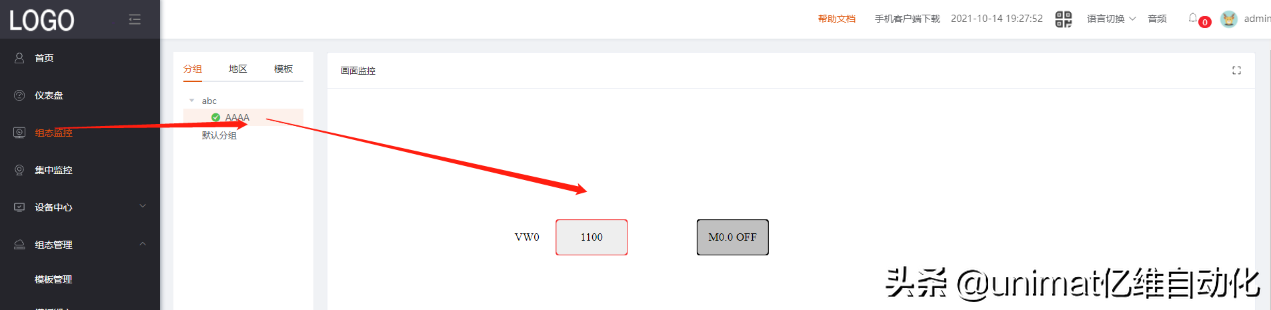为了帮助亿维客户更方便地使用物联网产品,我们推出了物联网应用课程系列文章。 文章将全面介绍亿维物联网的软硬件、操作方法、相关配置、典型应用、常见问题等知识。 通过阅读全文云远程控制软件教程,您可以全面了解亿维物联网,在物联网应用中事半功倍。
本期为大家带来亿维物联网云配置设置。
流程:用户注册→设备注册→添加实时数据→添加虚拟设备→添加模板→绑定模板→发布模板
1.添加实时数据
设备管理平台为Anyaccess,为注册设备添加实时数据。

2.添加虚拟设备
如果您只需要实现远程上传、下载功能,则可以跳过此步骤。
01添加虚拟设备
云配置平台,即二级域名内,设备中心->虚拟设备à添加设备->查询。 查询中可以看到在设备管理平台即Anyaccess中注册的真实设备,选择对应的真实设备,à填写对应的信息—>点击确定,虚拟设备就添加完成了。
新申请的二级域名如果没有建立组,则需要先建立设备组。
A. 添加新组
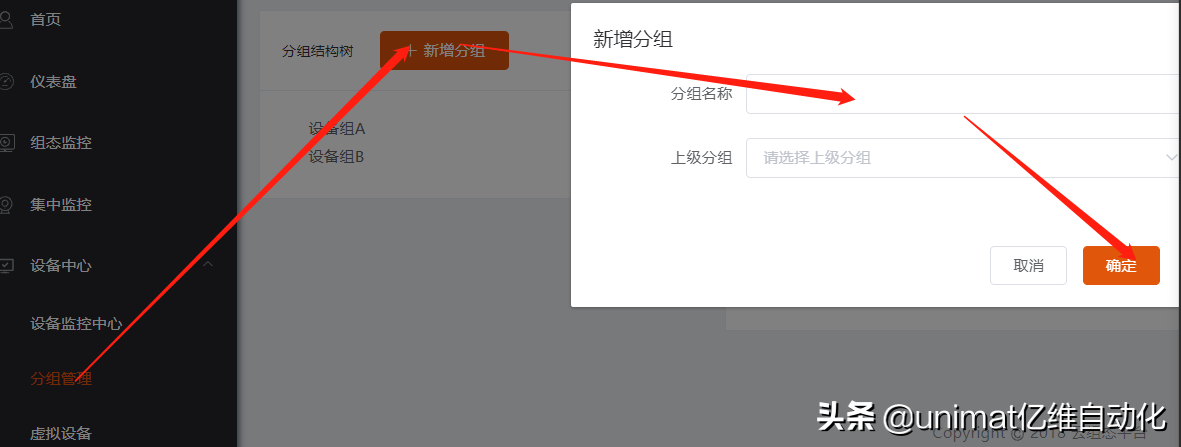
B.添加虚拟设备
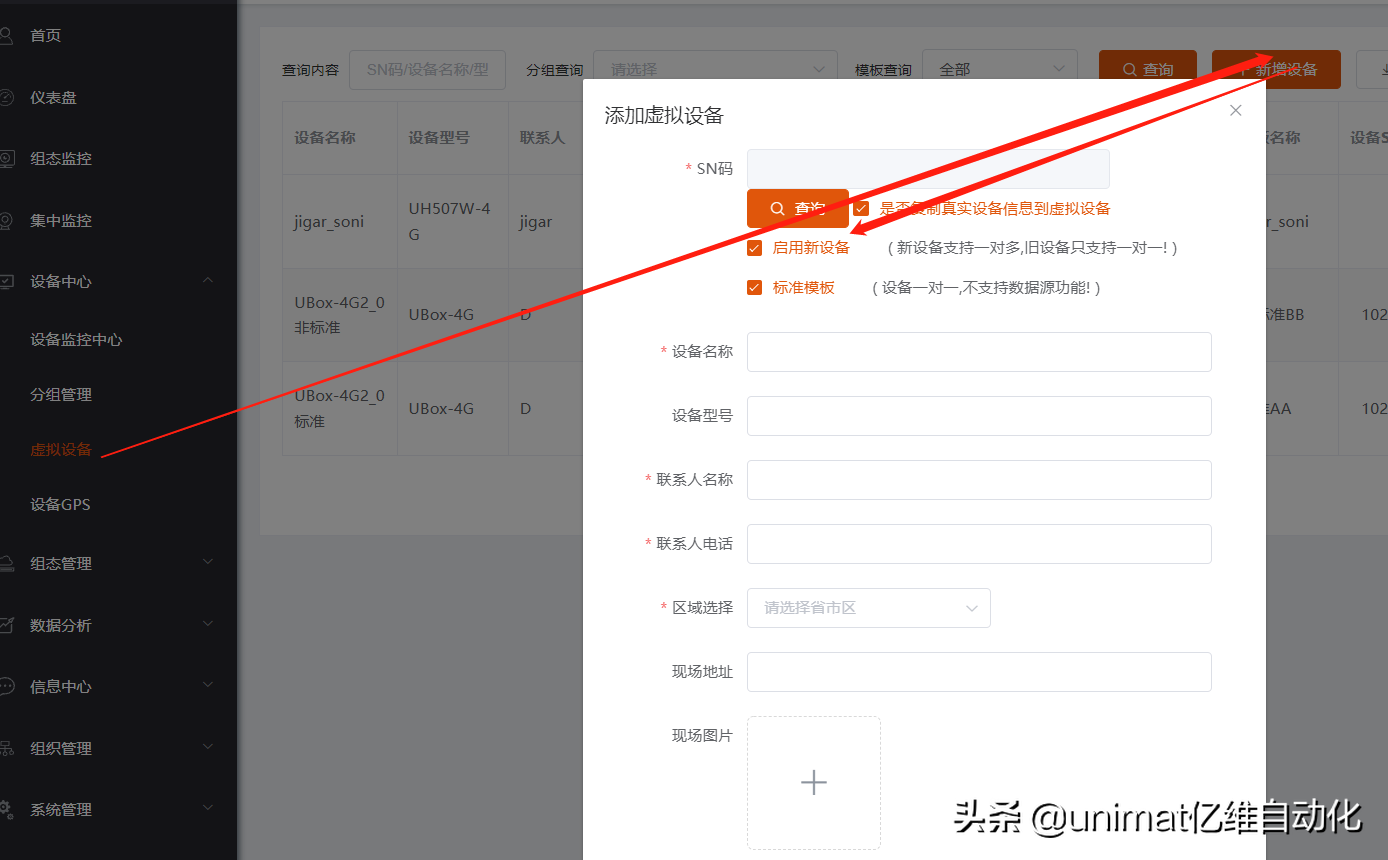
02虚拟设备描述
A、一对一
场景:虚拟设备对应真实设备,应用最广泛
虚拟设备
映射
真实设备
虚拟设备X1
βà
真实设备(SN 102521040114)
虚拟设备X2
βà
真实设备(SN 102521040115)
虚拟设备X3
βà
真实设备(SN 102521040116)
B、多对一
场景:多个虚拟设备对应一台真实设备云远程控制软件教程,即一台真实设备拆分为多个虚拟设备
将设备的一个或部分变量虚拟成设备X1,将其他一个或部分变量虚拟成设备X2
虚拟设备
映射
真实设备
虚拟设备X1
βà
真实设备(SN 102521040114)
大众0
虚拟设备X2
βà
大众2
虚拟设备X3
βà
大众4
C、一对多
场景:一台虚拟设备对应多台真实设备,即将多台真实设备合并为一台虚拟设备,即将多个网关或屏幕虚拟为一台设备
虚拟设备
映射
真实设备
虚拟设备X1
βà
真实设备(SN 102521040114)
βà
真实设备(SN 102521040115)
βà
真实设备(SN 102521040116)
参考文档:
3.添加模板
01 关于模板
模板分为标准模板和非标准模板。
A. 标准模板
每台设备只能绑定一个模板,同一个模板可以绑定多台设备。 对于某些标准设备,创建一个模板,其他设备可以绑定到同一个模板。 所有数据将根据变量名称自动对应,无需创建额外的模板绑定。 根据当前设备的变量名对设备进行寻址,模板上的设备名会在内部自动更改。 例如,模板1有变量1#开关,设备A和设备B都绑定到模板1。设备A的变量名开关1#和设备B的变量名开关1#分别对应A/默认为 B 设备。 出现一个字符串变量。
B、非标模板
非标准模板,一个模板可配置多个设备的不同变量,适合集中监控
02添加模板
在云配置平台,也就是二级域名中,添加模板
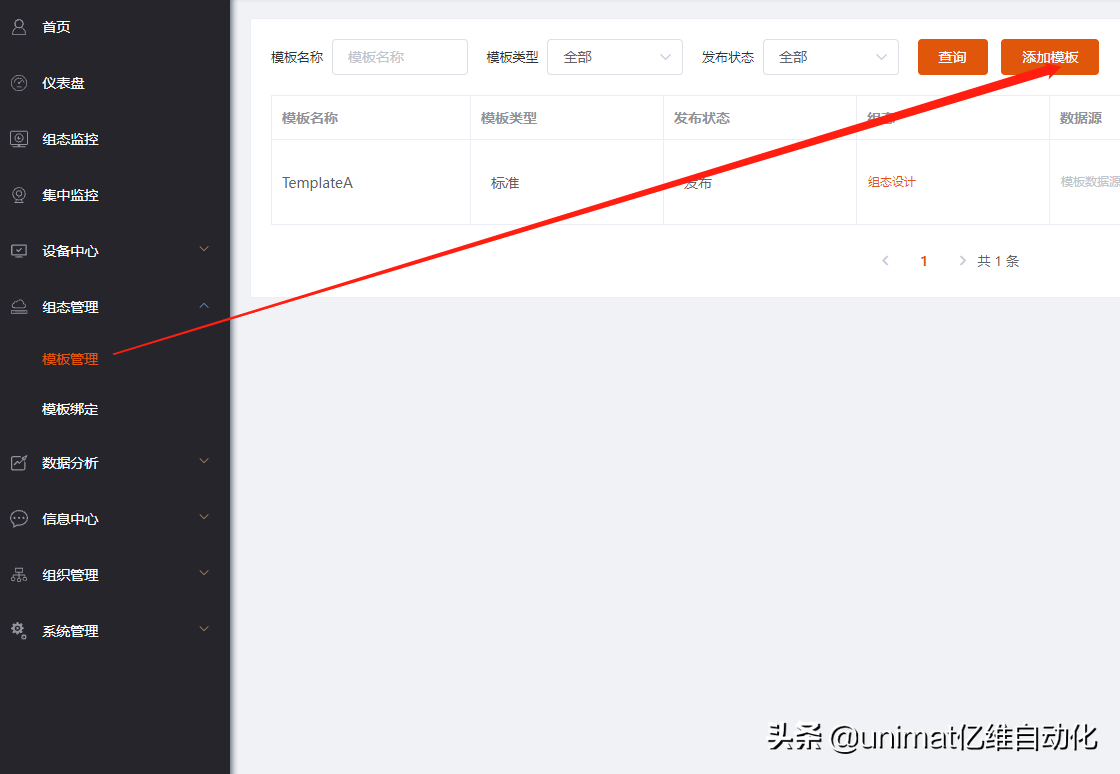
4. 模板绑定
在云配置平台,即二级域名,将添加的虚拟设备绑定到模板上
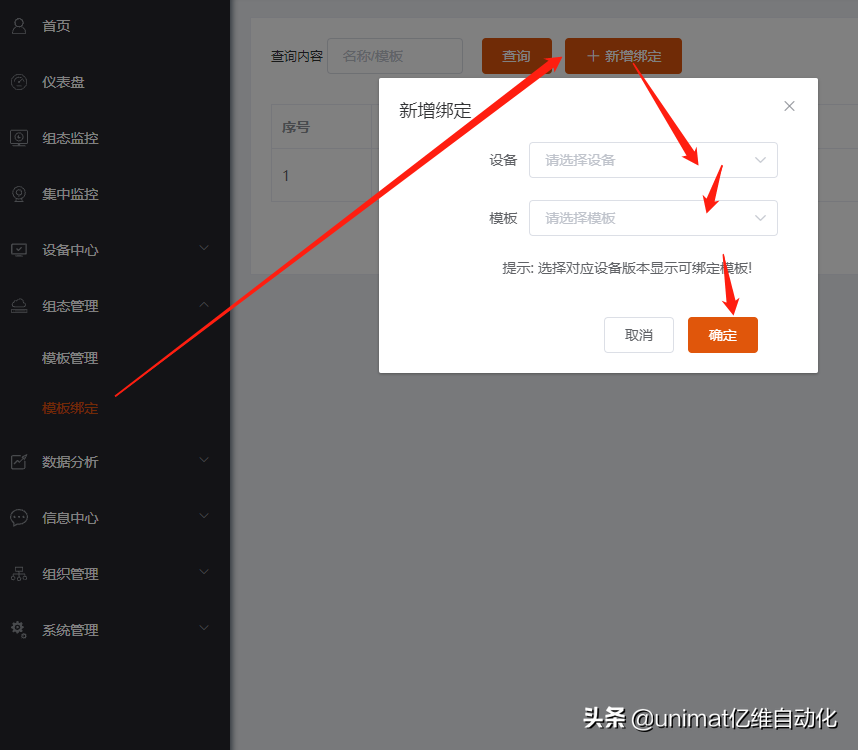
5. 模板发布
A、在云配置平台(二级域名)中,在添加的模板中进行配置设计。

B、配置设计与触摸屏屏幕设计类似,添加相应的控件,绑定相应的数据。
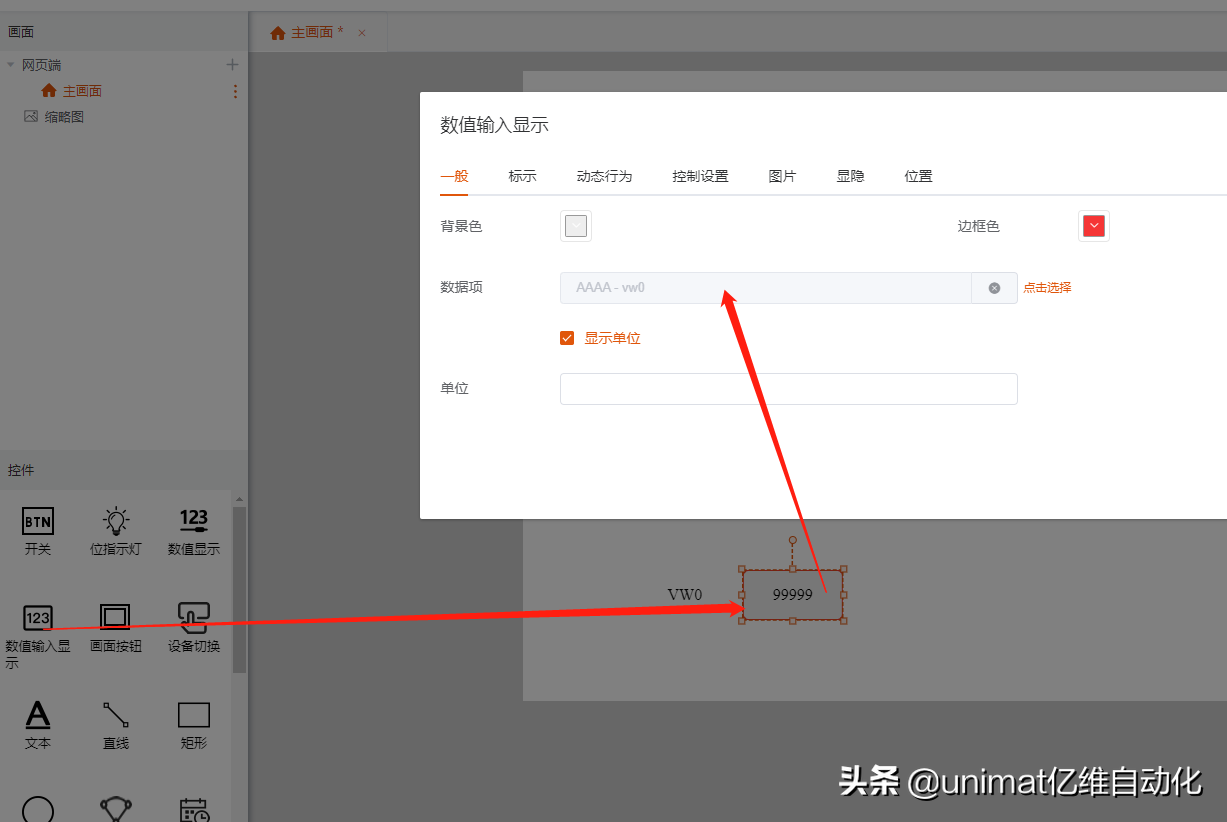
C. 发布模板,在配置设计中,点击右上角三角箭头,选择对应的设备,点击发布。
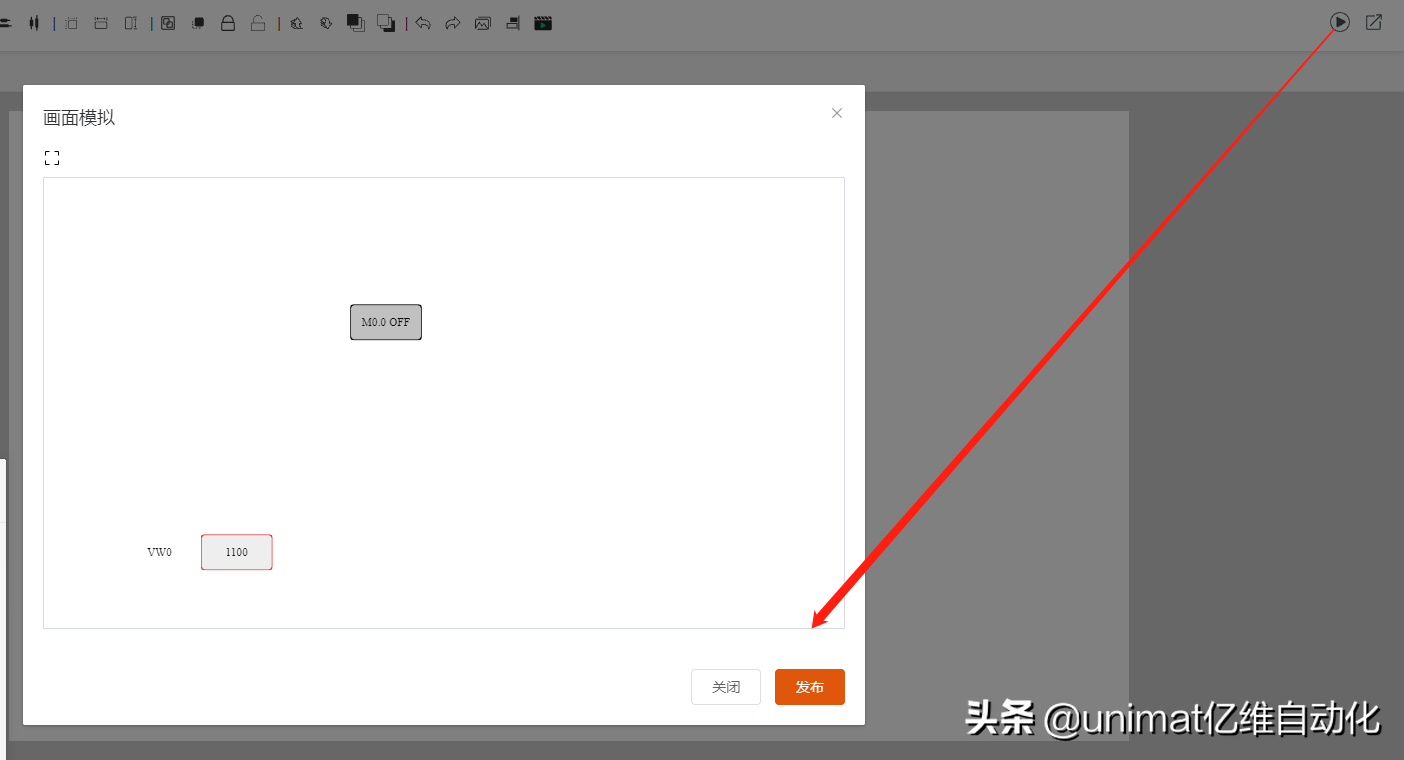
D、在配置监控或手机APP中查看对应画面